Hogyan készítse fel Mac-ét a macOS 14 Sonoma frissítésre a Cleaner One Pro segítségével
Alma Mac Hős Macos / / August 08, 2023

Közzétett
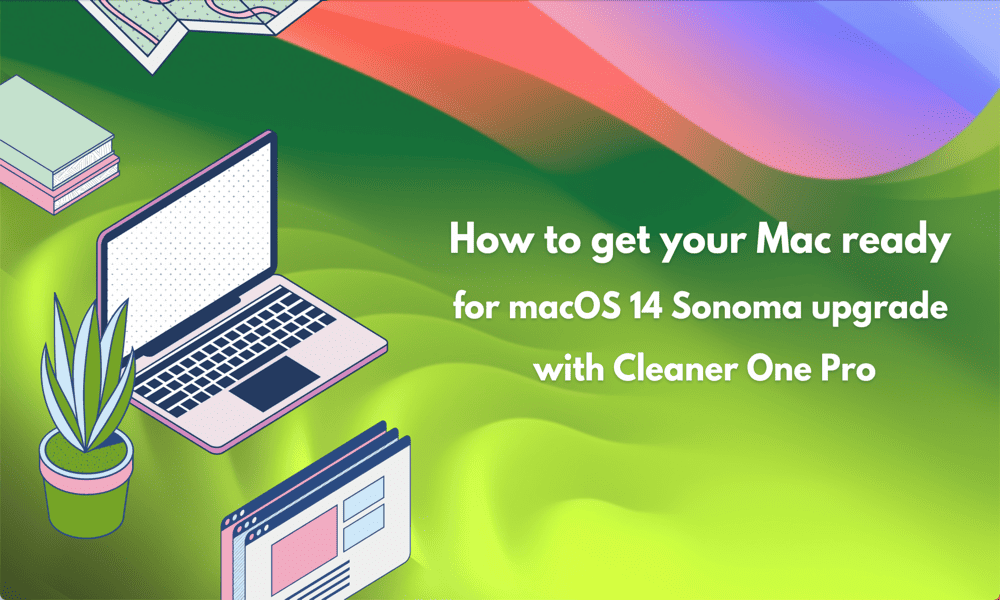
Tervezi a macOS frissítését? Így készítheti fel Mac számítógépét a macOS 14 Sonoma frissítésre a Cleaner One Pro segítségével.
Az Apple WWDC eseményei mindig nagy hírek, az új Apple-eszközök részleteivel, valamint a népszerű operációs rendszerek, például az iOS és a macOS frissítéseivel. 2023-ban az Apple bemutatta a vadonatúj macOS 14 Sonomát.
A Sonoma néhány jelentős fejlesztést tartalmaz, köztük asztali widgeteket, lassított képernyővédőket, továbbfejlesztett privát böngészést, dedikált játékmódot és új videokonferencia-szolgáltatásokat. A nyilvános béta júliusban indul, a nyilvános megjelenés pedig őszre várható.
Ha a frissítésen gondolkodik, itt a tökéletes alkalom egy kis takarításra, hogy megbizonyosodjon arról, hogy a Mac készen áll. A eszköz, amelyet nemrégiben vizsgáltunk meg, Trend Micro's Cleaner One Pro ideális alkalmazás erre. Felkészítheti Mac-jét a macOS 14 Sonoma frissítésre.
Levélszemét fájlok eltávolítása
A macOS minden verziója béta tesztelésen megy keresztül, hogy megtalálja a hibákat és hibákat, és eltávolítsa ezeket a hivatalos kiadás előtt. Problémák azonban továbbra is előfordulhatnak. Ha valami elromlik a Mac számítógépének macOS 14 Sonoma rendszerre való frissítése közben, elveszítheti az összes adatát. Éppen ezért létfontosságú, hogy a frissítési folyamat megkezdése előtt mindig készítsen biztonsági másolatot adatairól.
Nem akarja azonban az időt vesztegetni olyan fájlok biztonsági mentésére, amelyekre valójában nincs szüksége. Ezért érdemes megkeresni és eltávolítani a kéretlen fájlokat, mielőtt biztonsági másolatot készítene Mac számítógépéről.
Kéretlen fájlok keresése és eltávolítása a Cleaner One Pro segítségével:
- Dob Cleaner One Pro.
- A bal oldali menüben válassza ki a lehetőséget Felesleges fájlok.
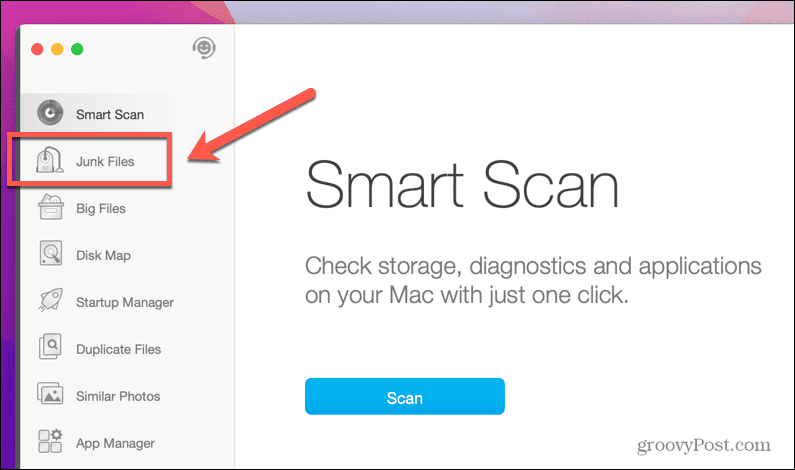
- Kattintson Letapogatás.
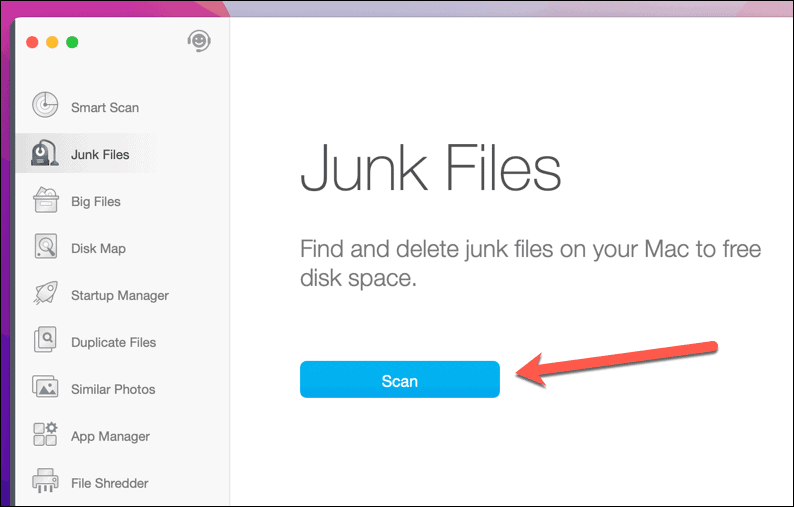
- Amikor a vizsgálat befejeződött, megjelenik az esetlegesen szemétfájlok listája, beleértve az alkalmazás-gyorsítótárakat, a böngésző gyorsítótárait, a rendszernaplókat, a régi frissítéseket, a nem használt nyelvek nyelvi fájljait stb.
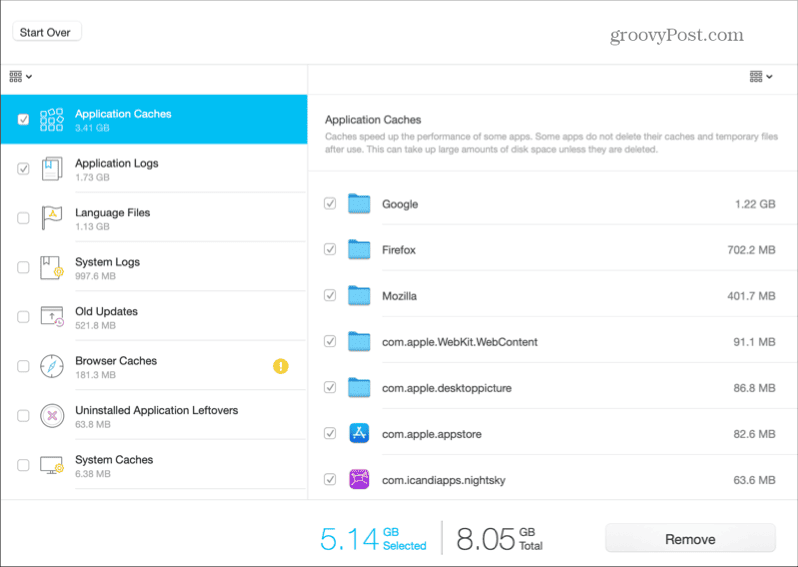
- Kiválaszthat annyi vagy kevés fájlt, amennyit csak akar. Legyen körültekintő a kiválasztás során, mivel egyes fájlok olyanok lehetnek, amelyekre szüksége van, vagy amelyek gyorsabbá és egyszerűbbé tehetik a dolgokat, például a böngésző gyorsítótárai.
- Ha kiválasztja Nyelvi fájlok, megjelenik egy figyelmeztetés. Ha a folytatást választja, ezek a fájlok azonnal törlődnek.
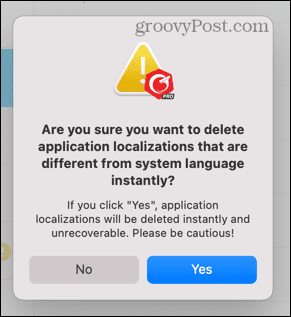
- Az összes többi fájltípushoz tetszőleges számú fájltípust választhat ki, majd kattintson a gombra Távolítsa el törölni őket.
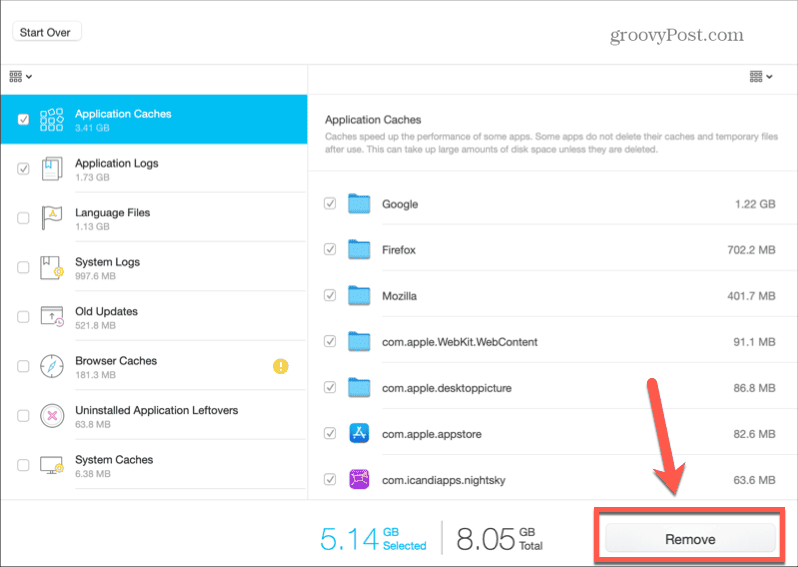
- A kéretlen fájlok törlése után megerősítő üzenet jelenik meg.
- Miután kitisztította az összes kívánt kéretlen fájlt, megteheti készítsen biztonsági másolatot a Mac-ről a macOS 14 Sonoma telepítésének előkészítése során.
Szabadítson fel lemezterületet
Egy másik fontos dolog, amelyet figyelembe kell venni a macOS 14 Sonoma telepítésének előkészítésekor, hogy mennyi szabad területre lesz szüksége. Nem csak a telepítő letöltéséhez kell elegendő hely, amely általában jelentős méretű, hanem legalább ugyanennyi szabad területre van szükség a tetején is, hogy az operációs rendszer telepíthető legyen.
Arról egyelőre nincs információ, hogy mekkora tárterületre lesz szüksége a macOS Sonoma telepítéséhez, de valószínűleg 30 GB körüli lesz. Ha attól tart, hogy nincs elég szabad hely a Mac-en, használhatja Cleaner One Pro hogy több tárhelyet szabadítson fel.
Lemezterület felszabadítása a Cleaner One Pro segítségével:
- Nyisd ki Cleaner One Pro.
- Válassza ki Nagy fájlok a bal oldali menüből.
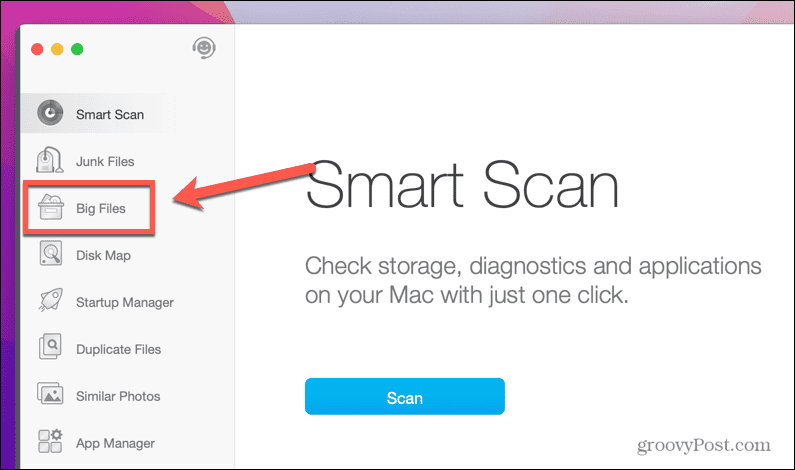
- Kattintson Letapogatás.
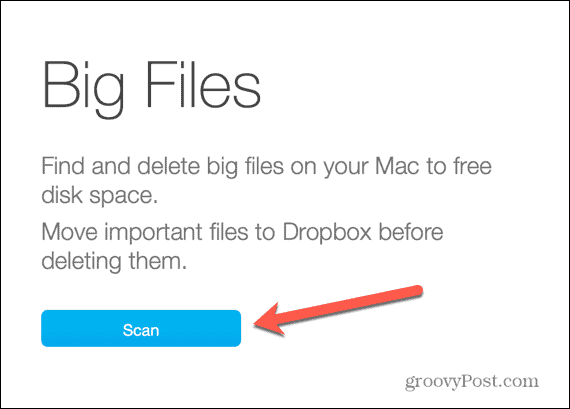
- Ha nagy fájlokat talál, akkor a lemezterület felszabadítása érdekében törölheti azokat.
- A bal oldali menüben válassza ki a lehetőséget Duplikált fájlok.
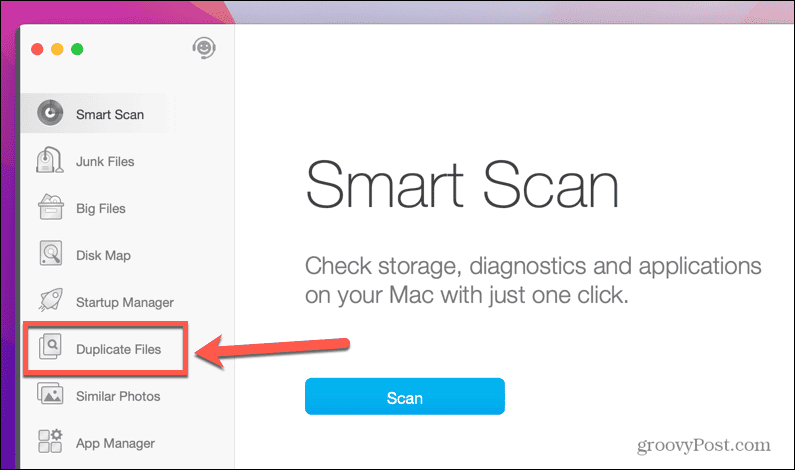
- Húzza be a beolvasni kívánt mappákat, vagy kattintson a kék ikonra + (plusz) a hozzáadni kívánt mappák kiválasztásához.
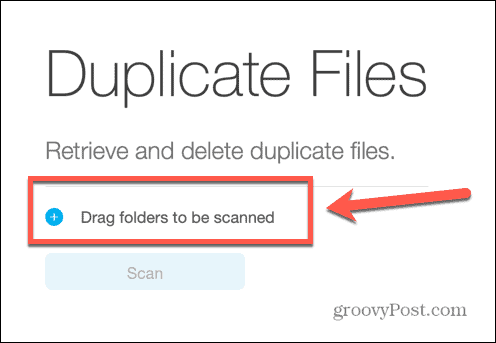
- Kattintson Letapogatás.
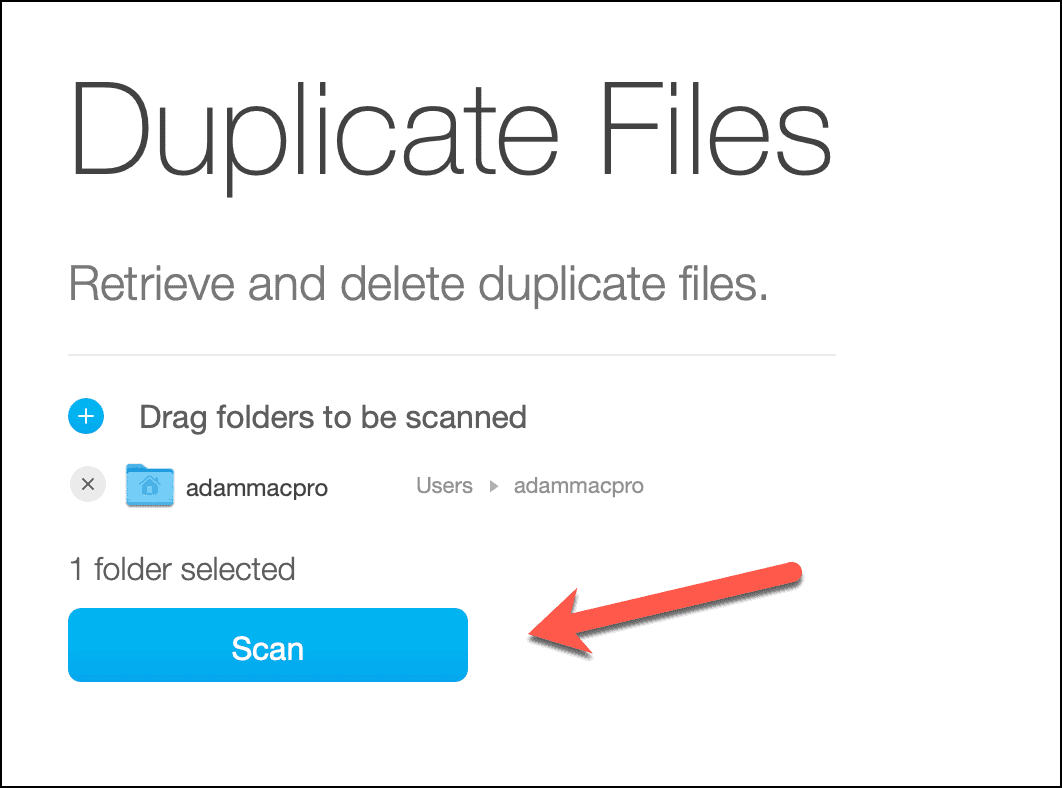
- A Cleaner One Pro ismétlődő fájlokat fog keresni. Ez eltarthat egy rövid ideig.
- Ha elkészült, látni fogja a talált fájlok listáját, amelyek többször is megjelennek a mappákban. Megnézheti a fájlok nevét és helyét, hogy megbizonyosodjon arról, hogy ismétlődők.
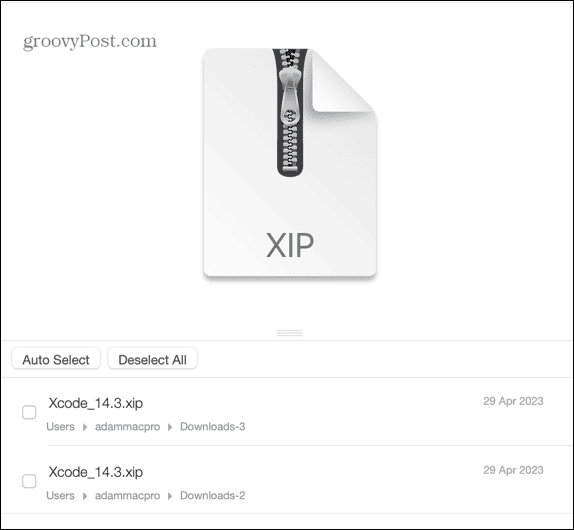
- Ha biztos benne, hogy kettő vagy több ugyanabból a fájlból van, kiválaszthatja a másolatokat, és rákattinthat Távolítsa el.
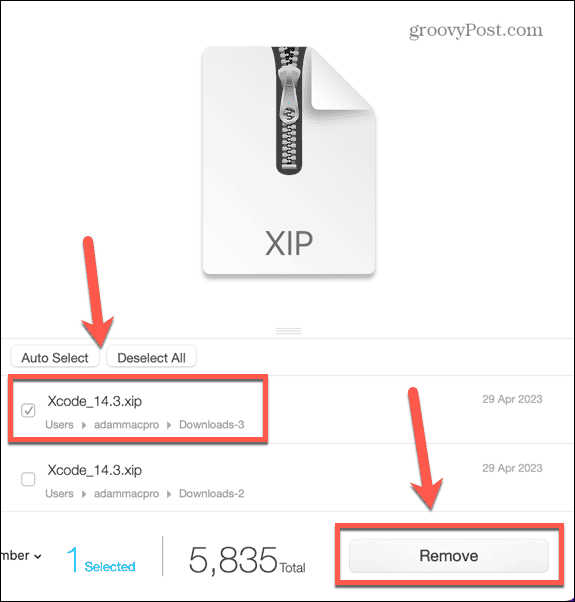
- Erősítse meg választását, és válassza ki Eltávolítás a kukába vagy Azonnali törlés.
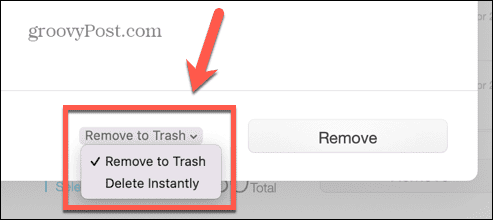
- Kattintson Távolítsa el.
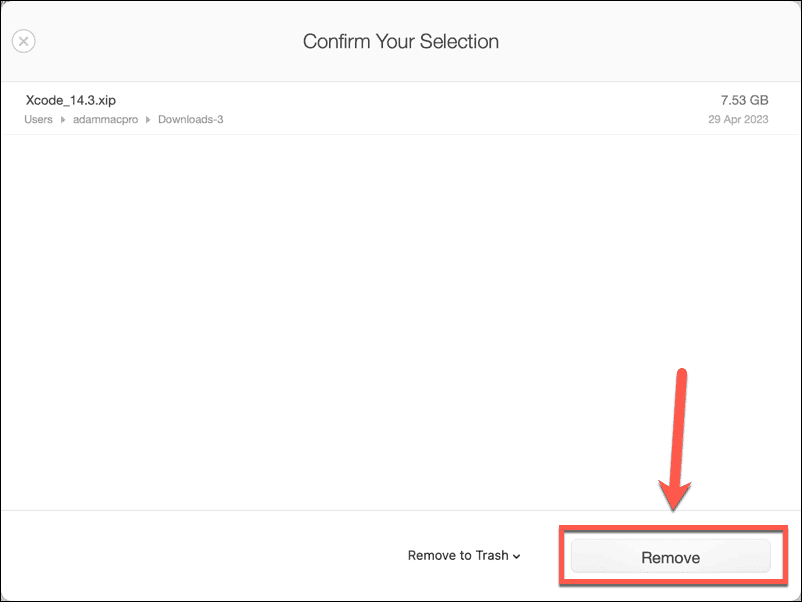
- Ismételje meg a műveletet minden olyan másodpéldány fájl esetében, amelyre nincs szüksége.
- A bal oldali menüben kattintson a gombra Hasonló fotók.
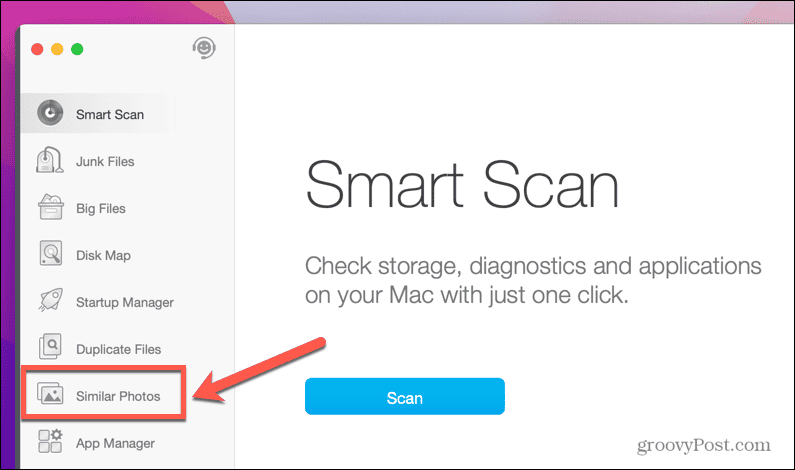
- Húzza be a beolvasni kívánt mappákat, vagy kattintson a kék ikonra + (plusz) a mappák manuális kiválasztásához.
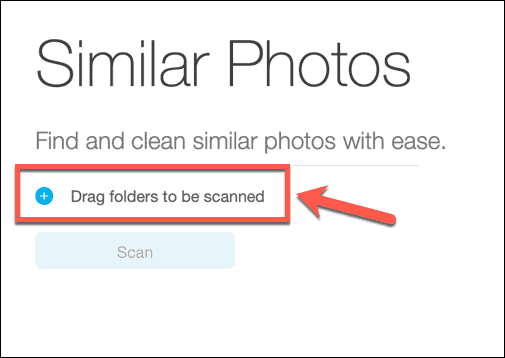
- Kattintson Letapogatás.
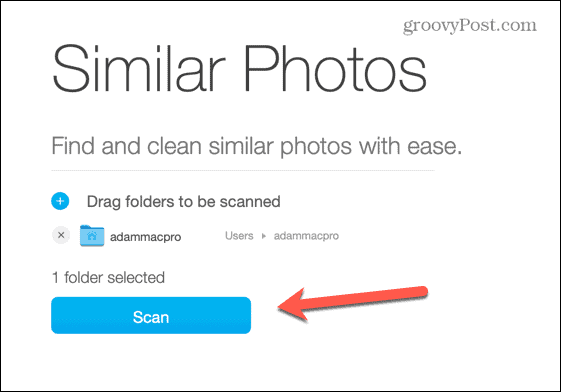
- Ha ismétlődő fényképeket talál, jelölje ki az összes képet egy kivételével.
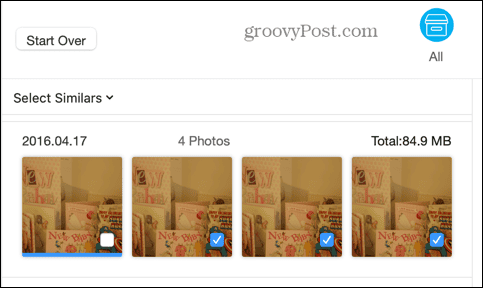
- Válassza ki Eltávolítás a kukába vagy Azonnali törlés majd kattintson Távolítsa el.
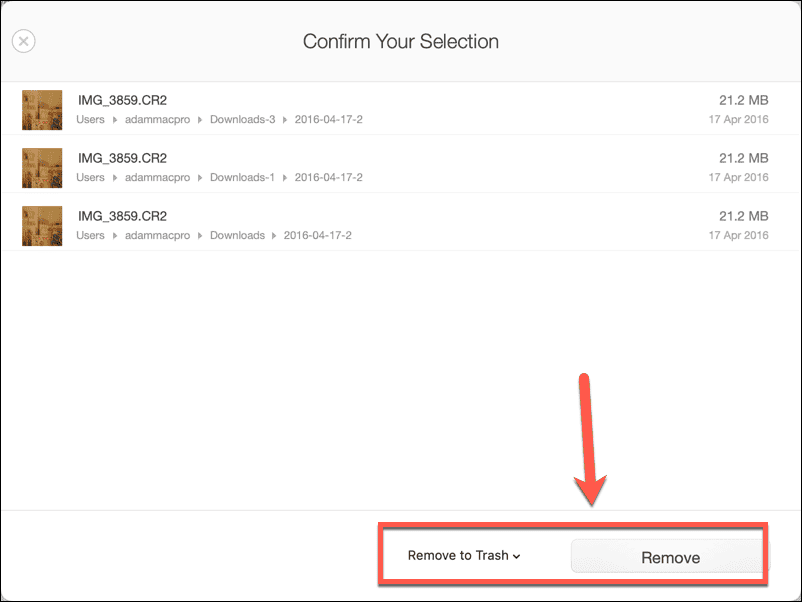
- Ismételje meg a többi hasonló fényképhez.
Optimalizálja a rendszer teljesítményét Mac számítógépén
Ha valamivel régebbi Mac-et használ, a jó hír az, hogy a macOS 14 Sonoma támogatni fog néhány régebbi eszközt. A 2018-as és újabb MacBook Pro-k futtathatják az operációs rendszert, akárcsak a 2019-es vagy újabb iMac-ek. A 2018-as vagy újabb MacBook Air, valamint a 2019-es Mac Pro és a 2018-as Mac Mini támogatott. A legrégebbi támogatott eszköz a 2017-es iMac Pro.
Az azonban, hogy számítógépe támogatja a macOS 14-et, még nem jelenti azt, hogy zökkenőmentesen tudja majd futtatni. A Sonoma a modern hardverhez készült, és a régebbi Mac-ek potenciális teljesítményproblémákba ütközhetnek az operációs rendszer futtatásakor. Ha régebbi gépet használ, a legjobb megoldás az, ha optimalizálja Mac gépe teljesítményét a lehető legjobb teljesítmény elérése érdekében. Ennek hatékony módja a számítógép indításakor automatikusan elinduló folyamatok szabályozása.
A Mac rendszer teljesítményének optimalizálása a Cleaner One Pro segítségével:
- Nyisd ki Cleaner One Pro.
- A bal oldali menüben válassza ki a lehetőséget Start Up Manager.
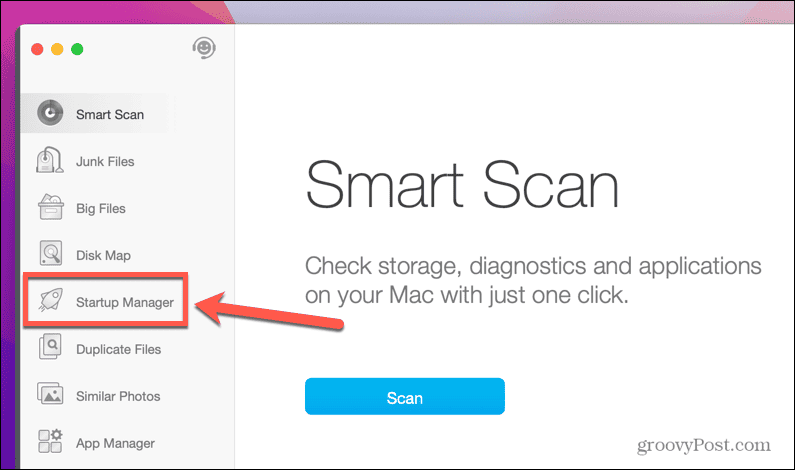
- Kattintson Bejelentkezési elemek a bejelentkezéskor futó alkalmazások listájának megtekintéséhez.
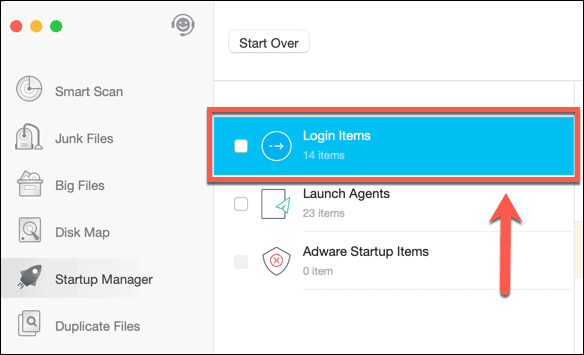
- Ha vannak olyan alkalmazások, amelyeket nem szeretne elindítani az indításkor, ebben az ablakban kikapcsolhatja őket.
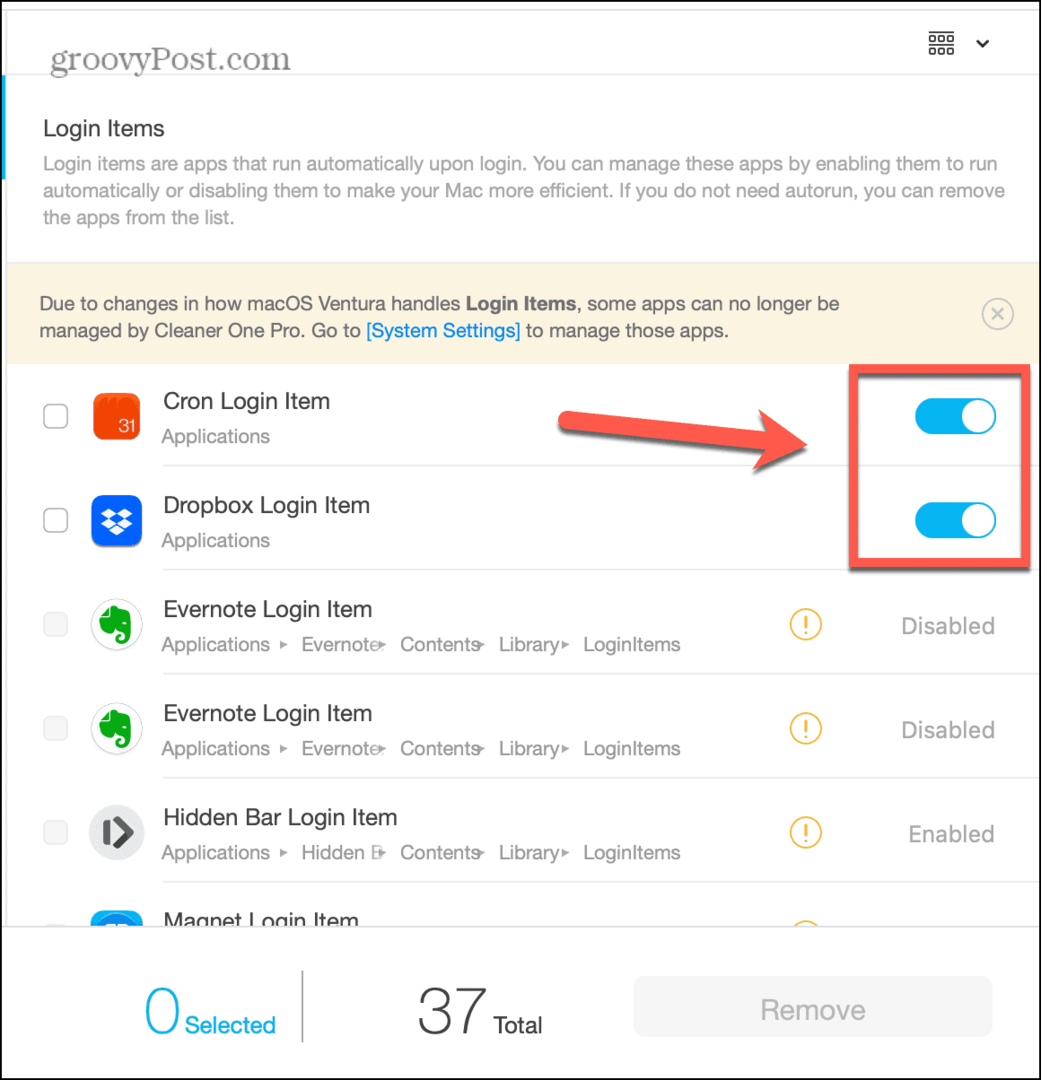
- Kattintson Indítási ügynökök az indításkor futó háttérszolgáltatások listájának megtekintéséhez. Ezek közül sok frissítési ügynök a Mac számítógépére már telepített alkalmazásokhoz.
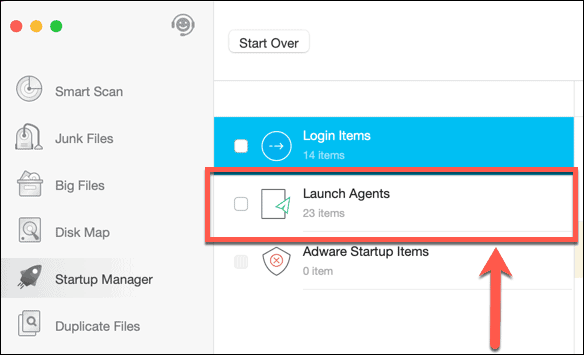
- Ha vannak olyan indítóügynökök, amelyeket nem szeretne futtatni, kikapcsolhatja őket.
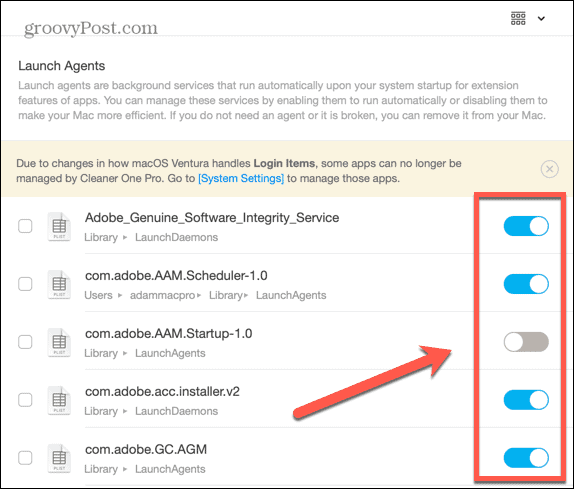
- Kattintson Adware indító elemek hogy megnézze, van-e olyan adware, amely futásra van beállítva a Mac indításakor.
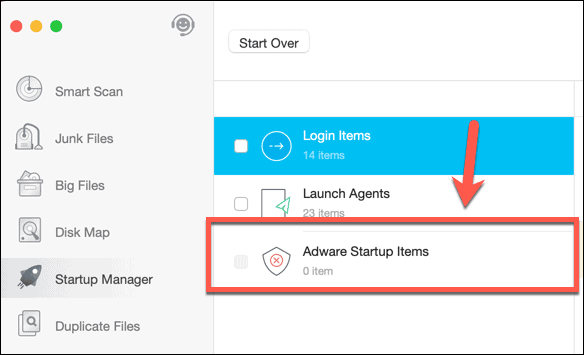
- Ha ilyet talál, azonnal távolítsa el a Mac védelme érdekében.
Az elavult alkalmazások azonosítása és a biztonság javítása
Az Apple keményen dolgozik, hogy megbizonyosodjon arról, hogy operációs rendszerei a lehető legbiztonságosabbak és biztonságosabbak legyenek, és rendszeresen kiad frissítéseket, hogy a lehető legbiztonságosabbak legyenek. Bármennyire is biztonságos az operációs rendszere, az elavult alkalmazások továbbra is biztonsági kockázatot jelenthetnek.
A Cleaner One Pro segítségével megtalálhatja a sebezhető alkalmazásokat, és frissítheti azokat, hogy megőrizze Mac számítógépének védelmét.
A sebezhető alkalmazások azonosítása a Cleaner One Pro alkalmazásban:
- Nyisd ki Cleaner One Pro.
- A bal oldali menüben válassza ki a lehetőséget Alkalmazáskezelő.
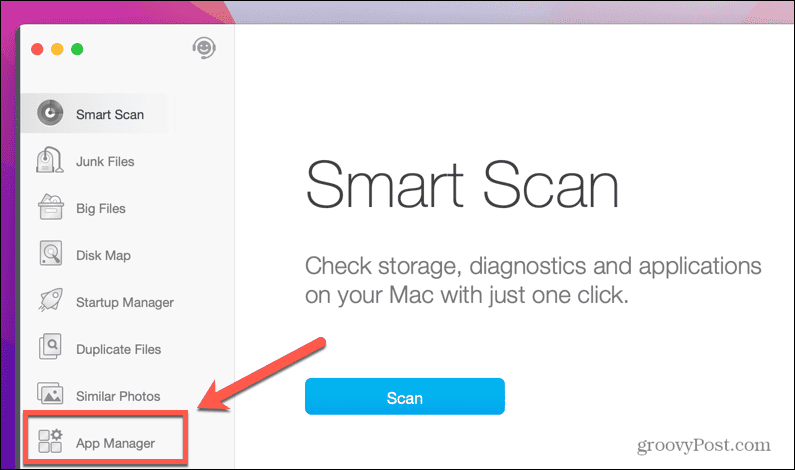
- Kattintson Letapogatás.
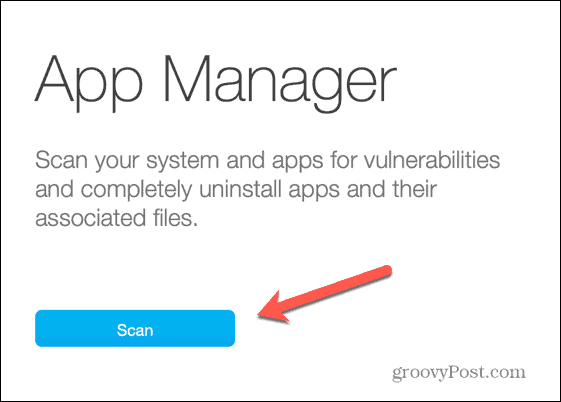
- Ha sebezhetőséget talál, megjelenik egy felugró figyelmeztetés.
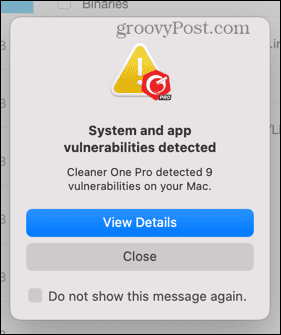
- Az egyes alkalmazásoknál információkat láthat a sérülékenységről, és megtekintheti az alkalmazás frissítésére vonatkozó lehetőségeket. Kattints a Töltse le a legújabb verziót gombot a legbiztonságosabb verzióra való frissítéshez.
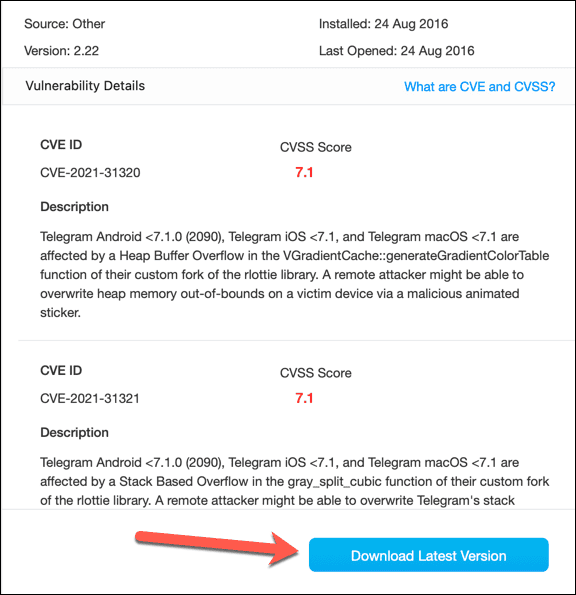
- Ismételje meg a műveletet minden más sebezhető alkalmazás esetében.
Kössön ajánlatot a Cleaner One-nal
Ha azt szeretné, hogy a macOS Sonomára a lehető legzökkenőmentesebb legyen, javasoljuk a Trend Micro használatát. Cleaner One Pro. Nemcsak felkészítheti Mac-jét a frissítésre, de nagyszerű alkalmazás a Mac rendszeres jó állapotának megőrzéséhez is. Itt az alkalom arra is, hogy megragadja a szerszámot. Jelenleg a hivatalos oldalon kapható.
Az oldal 20% kedvezményt tartalmaz a egy eszközre szóló előfizetés, ami jelenleg évi 19,99 dollár. Ha több készüléked is van, akkor 50% kedvezményt is kapsz öt eszközre szóló előfizetés. Ez évi 29,99 dollárba kerül, ami lehetővé teszi a Cleaner One Pro telepítését legfeljebb öt eszközre, beleértve a Mac és Windows rendszereket is.


